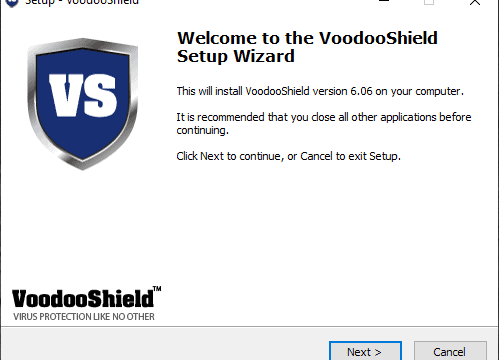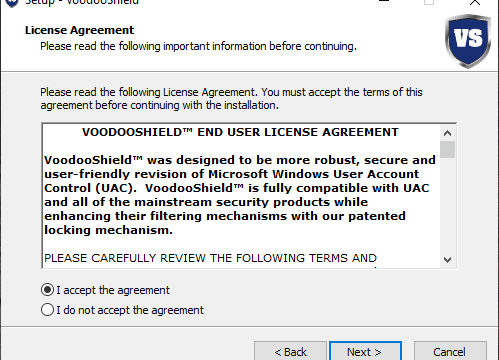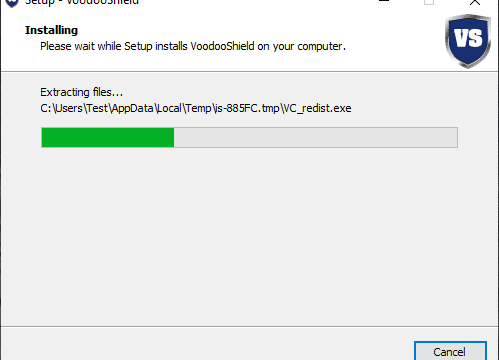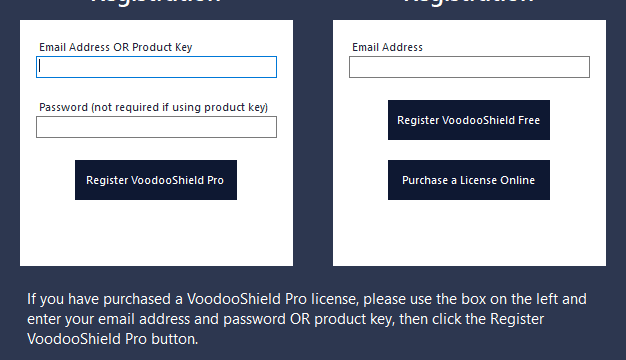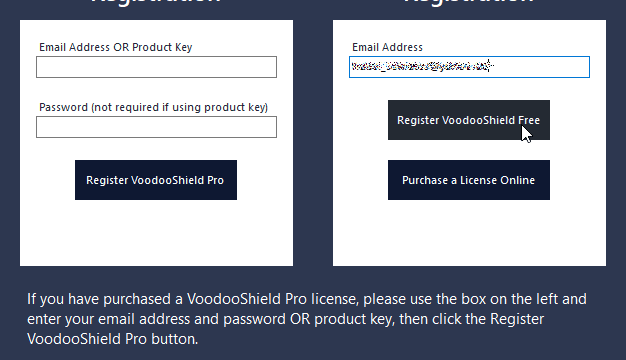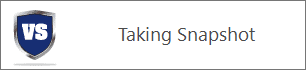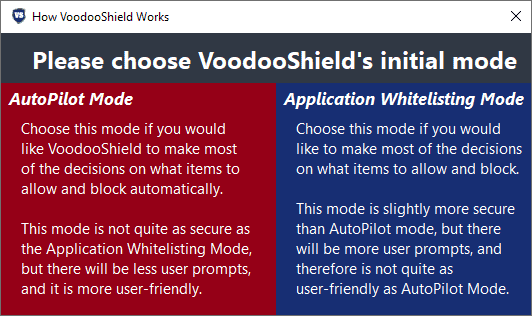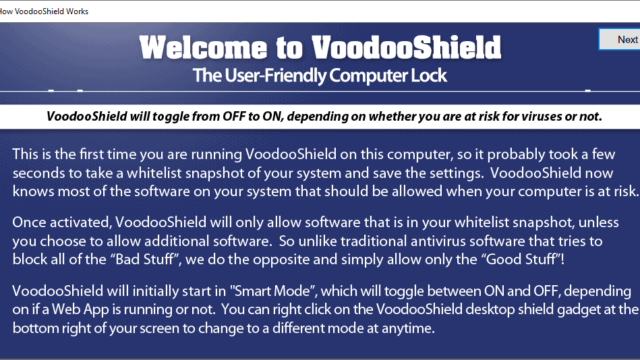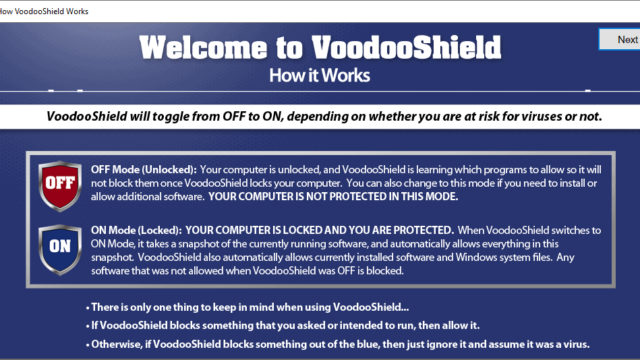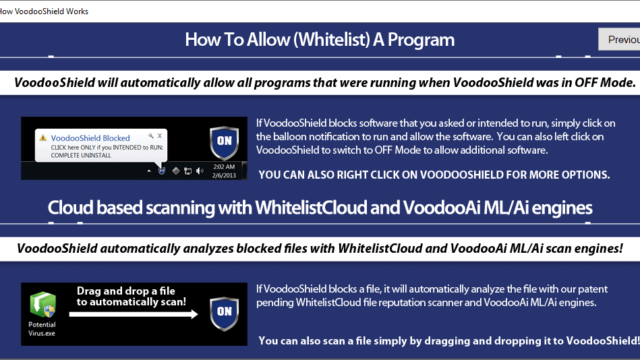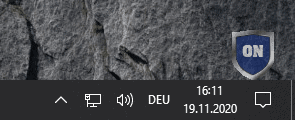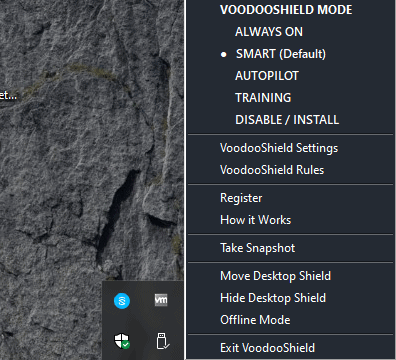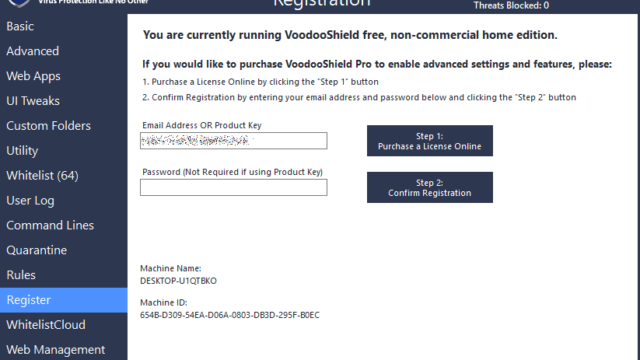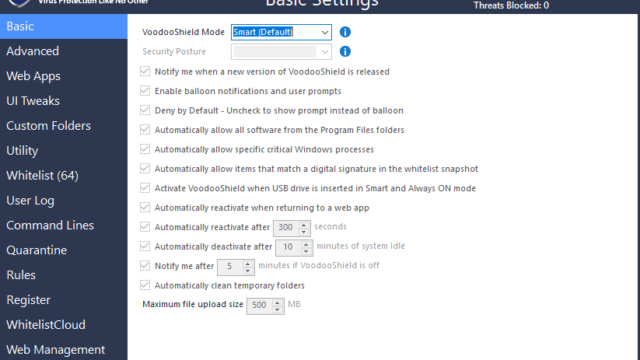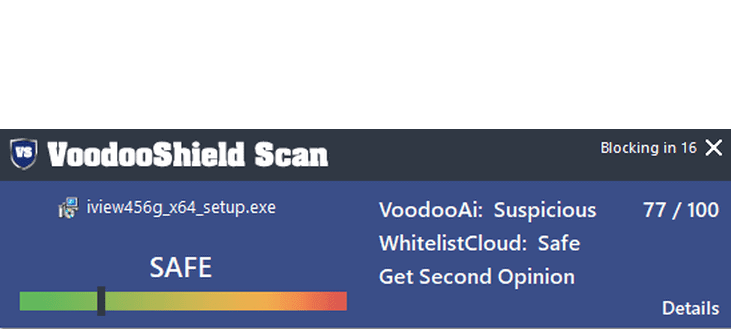
Ihre Antivirus-Software schützt Sie zwar vor verseuchten Dateien und Programmen, aber nicht vor unerwünschten, nervigen Tools. Das Tool VoodooShield informiert Sie, wenn sich eine Software installieren will und gibt Ihnen die Steuerung, was dann passieren soll. Sie können die Installation zulassen, ablehnen oder die Installations-Datei in eine Sandbox zur Sicherheits-Bewertung schicken. Und: das Tool ist kostenlos.
Kostenloses Zusatztool für Windows
Das Tool macht zwar technisch gesehen nichts bahnbrechend neues, aber es gibt dem Anwender mehr Schutz und Handlungsfähigkeit in Sachen neuer Installationen. Profis nennen die Technik Black- und Whitelisting. VoodooShield macht einfach von einem vorhandenen Windows-PC einen Scan der vorhandenen Programme und schreibt diese auf eine Whitelist. Alle Anwendungen auf dieser Liste sind erlaubt. Versucht sich nun ein Programm, etwa im Hintergrund, neu zu installieren, dann erscheint ein entsprechender Hinweis des Tools. Der Anwender hat dann die Möglichkeit die Installation zu erlauben, zu verbieten oder sogar in eine Sandbox zur Sicherheitsüberprüfung zu schicken.
VoodooShield – tolle Ergänzung zum Virenschutz
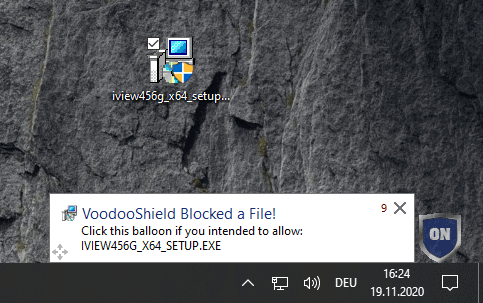
Der Virenschutz hält direkte Bedrohungen für sie auf und die Firewall sperrt nicht erlaubte Verbindungen. VoodooShield ist eine perfekte Ergänzung dazu, da es nicht direkt gefährliche, aber etwa nervige, mit Werbung verseuchte Anwendungen gnadenlos abblockt, selbst wenn sich diese im Silent-Mode versteckt im Hintergrund installieren wollen. Und falls eine Anwendung sich immer wieder neu installieren will, dann lässt sich sogar eine Regel festlegen, die eine zukünftige Installation automatisch blockiert wird.
Schnell und einfach zu installieren
Das Tool lässt sich nach dem Download ganz einfach installieren. VoodooShield lässt sich für Privatnutzer kostenlos nutzen. Es wird lediglich eine E-Mail-Adresse abgefragt, aber danach gibt es keine weiteren Schritte oder Abfragen. Wer möchte, kann aber auch eine Jahreslizenz für 30 Euro kaufen. Damit werden verfügbare Whitelists automatisch aktualisiert oder mehrere PCs per Webmanagement-Konsole aus dem Web verwalten. Die Gratis-Version bietet aber alles ohne Einschränkungen oder Zeitlimit an, was man als Nutzer benötigt. Der einige Haken: das Tool gibt es nur in englischer Sprache. Aber ist das hinderlich? Nein, denn es gibt kaum etwas zu lesen oder einzustellen. Und ein grün markiertes „Allow“ oder ein rotes „Block“ kann jeder erkennen.
Aktueller PC-Stand ist die Whitelist
Als letzten Schritt in der Installation fragt das Tool, ob man den „AutoPilot Mode“ (rot unterlegt) oder den „Application Whitelisting Mode“ (blau unterlegt) nutzen möchte. Wer gar keine Entscheidung am PC treffen will, nutzt den AutoPilot. Wer die beste Sicherheit und auch ein wenig mehr Kontrolle will, sollte den Whitelist Mode nutzen. Das ist auch unsere Empfehlung.
Nach der Installation des Programms (die Bildergalerie zeigt auch den Ablauf), macht VoodooShield einen Scan des PCs und registriert neben Windows die gesamte installierte Software. Diese Liste ist ab sofort die Whitelist, also die Liste mit allen erlaubten Programmen. Machen diese Updates, dann ist da natürlich erlaubt, da sie ja schon installiert sind. In einzelnen Ausnahmen kann es passieren, dass das Tool ein Update stoppt und einen Klick auf „Allow“ erwartet.
VoodooShield: Dezenter Zusatzschutz im Hintergrund
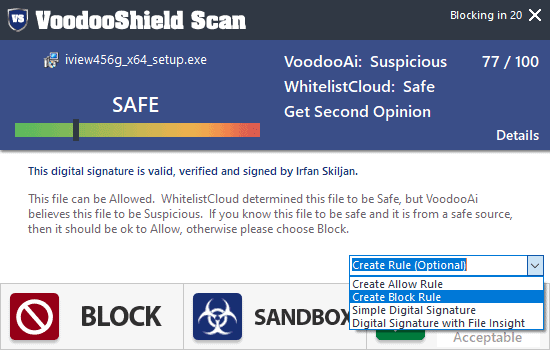
Am Ende der Installation und nach den Scan zeigt sich am unteren rechten Bildrand lediglich ein kleines blaues Schild mit „ON“. Das lässt sich bei Bedarf auch über das Menü an jede beliebige Stelle auf dem Desktop schieben oder auch ausblenden. Ein Rechts-Klick auf das Schild oder das Logo in der Taskleiste (eventuell als Symbol ausgeblendet) öffnet das Menü zur direkten Steuerung. Dort lassen sich per „Snapshot“ die Liste der vorhandenen Programme aktualisieren oder der Arbeitsmodus des Tools umstellen.
Leichte Handhabung in der Praxis
In der Praxis funktioniert das Tool ganz einfach. Im Beispiel haben wir versucht die neue Version des Grafik-Tools IrfanView zu installieren. Das Tool meldet sofort, dass die Installation blockiert wurde. IrfanView ist bekannterweise natürlich nicht gefährlich. Weiß das ein Anwender nicht, kann er statt auf „Allow“ oder „Block“ auf „Sandbox“ klicken. Wählt man danach „Local“, kann man eine auf dem PC installierte Sandbox nutzen.
Online-Sandbox analysiert kostenlos die Daten
Noch einfacher ist es, wenn man an dieser Stelle den Online Sandbox-Dienst „Cuckoo“ nutzt. Sendet man die Installationsdatei an den Online-Service, wird die Datei analysiert und eine Expertise gegeben. Je nach Datei, öffnet sich auch eine Live-Sandbox mit Windows 7, in der die Datei ausgeführt wird. So sieht man live, was passiert, wenn man die Datei bei sich ausführen würde.
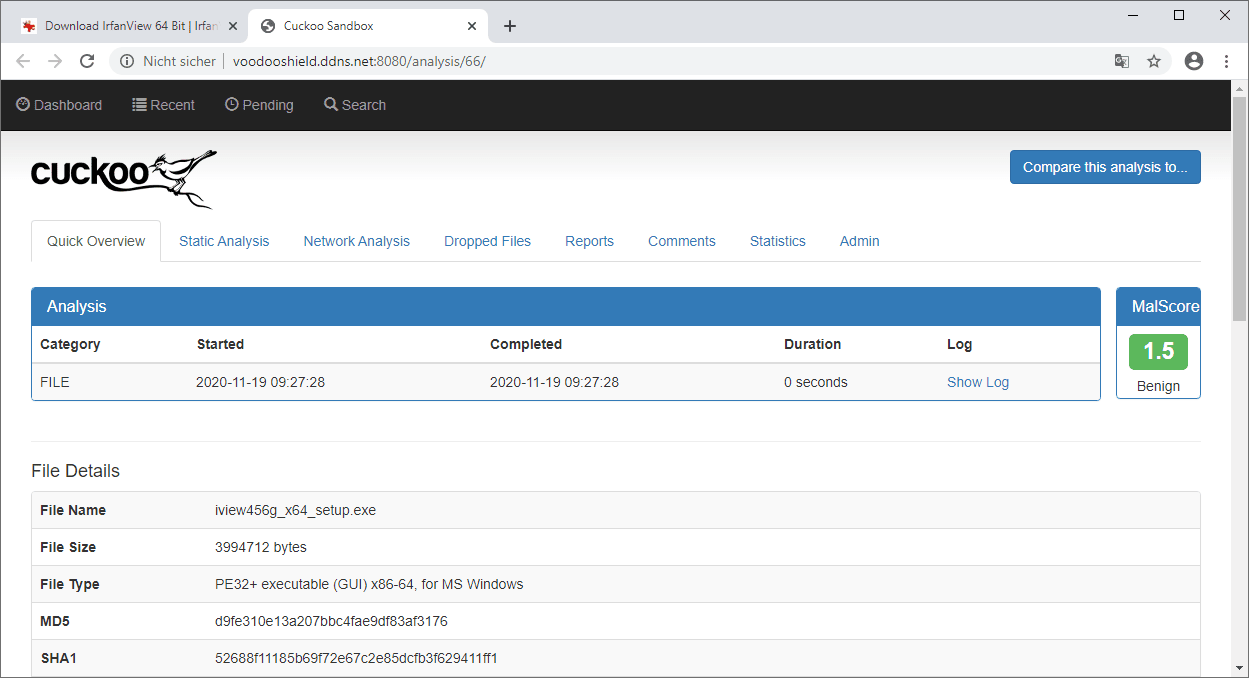
Im Fall des ungefährlichen Tools IrfanView ist der grün unterlegte SecurityScore 1,5 und damit völlig ungefährlich. Wäre eine gefährliche Datei dabei, dann wäre der SecurityScore 10 – also eine Schadsoftware. Der Cuckoo-Service ist ebenfalls kostenlos und Bedarf auch keiner zusätzlichen Anmeldung. Da er aber öffentlich ist, sollte man keine persönlichen Dateien dort testen.
Zusätzlicher Gratis-Schutz
Das Tool VoodoShield lässt sich zusätzlich neben jeder vorhandenen Internet-Security-Suite nutzen und macht keinen Ärger. Im Falle eines Angriff mit Ransomware kann das Tool auch helfen, da es ein eventuell durch die Schutz-Software nicht erkanntes Programm an der Ausführung hindert. Der Einsatz der Gratis-Version von VoodooShield ist also lohnenswert.
Jetzt kostenlos herunterladen
Hier können Sie sich jederzeit VoodooShield für den privaten Gebrauch kostenlos herunterladen (Achtung – der Download startet sofort!)
VoodooShield Galerie – Installation und Praxis-Einsatz